
여러분은 거리를 걷다가 여느 카페 앞에 심심찮게 패스오더 입간판을 본적이 있으실 겁니다.
패스오더 앱을 설치하고 앱으로 첫주문을 하면 아메리카노가 100원이라는 문구가 무척 매력적입니다.
패스오더 앱을 설치하고 정말 1년도 넘게 첫주문을 하지 않았었다가 드디어 첫주문을 했습니다.
사용하지 않은 그 첫주문 찬스가 여전히 남아 있어서 다행이었습니다.
패스오더로 첫주문 100원에 아메리카노를 주문하는 방법과 순서는 다음과 같습니다.
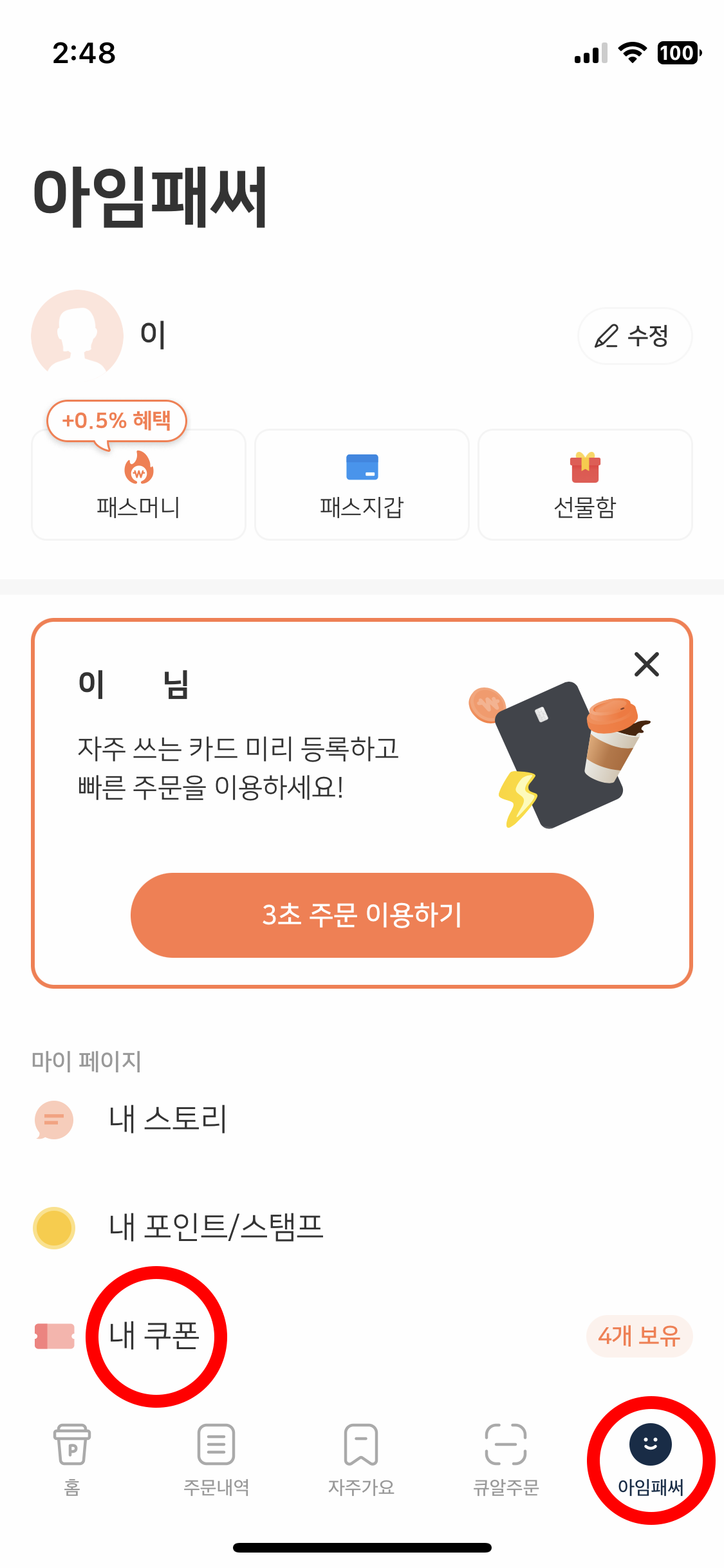
1. 패스오더 앱을 열어, 가장 아래쪽 메뉴에서 아임패써를 선택하고, 나타난 화면에서 내 쿠폰을 선택합니다.

2. 쿠폰함 페이지로 오면, 첫 주문 쿠폰을 확인 할 수 있습니다. 사용하기를 선택합니다.

3. 다음 화면에서 지도로 주문을 선택하면 현재 주변에서 패스 오더로 주문할 수 있는 카페들이 표시됩니다.
테이크아웃 커피 컵 모양의 아이콘이 뜨는데 하얀색이면 사용 가능한 매장입니다. 그 아이콘을 선택합니다.
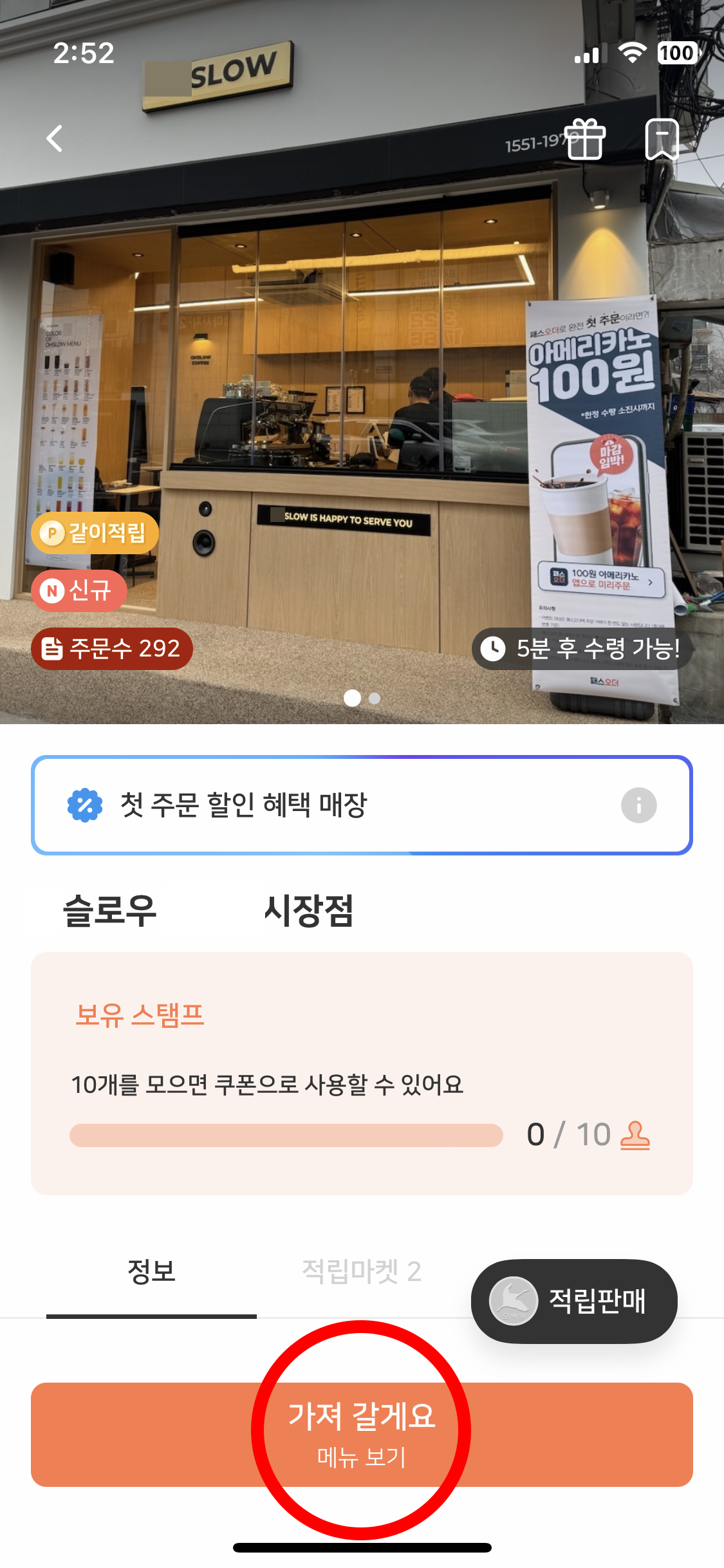
4. '다음 화면에서 가져 갈게요' 버튼을 선택합니다.
제가 찾아 보니 100원 이벤트로 아메리카노를 주문할 경우 거의 모든 카페가 테이크아웃으로만 허용했습니다.
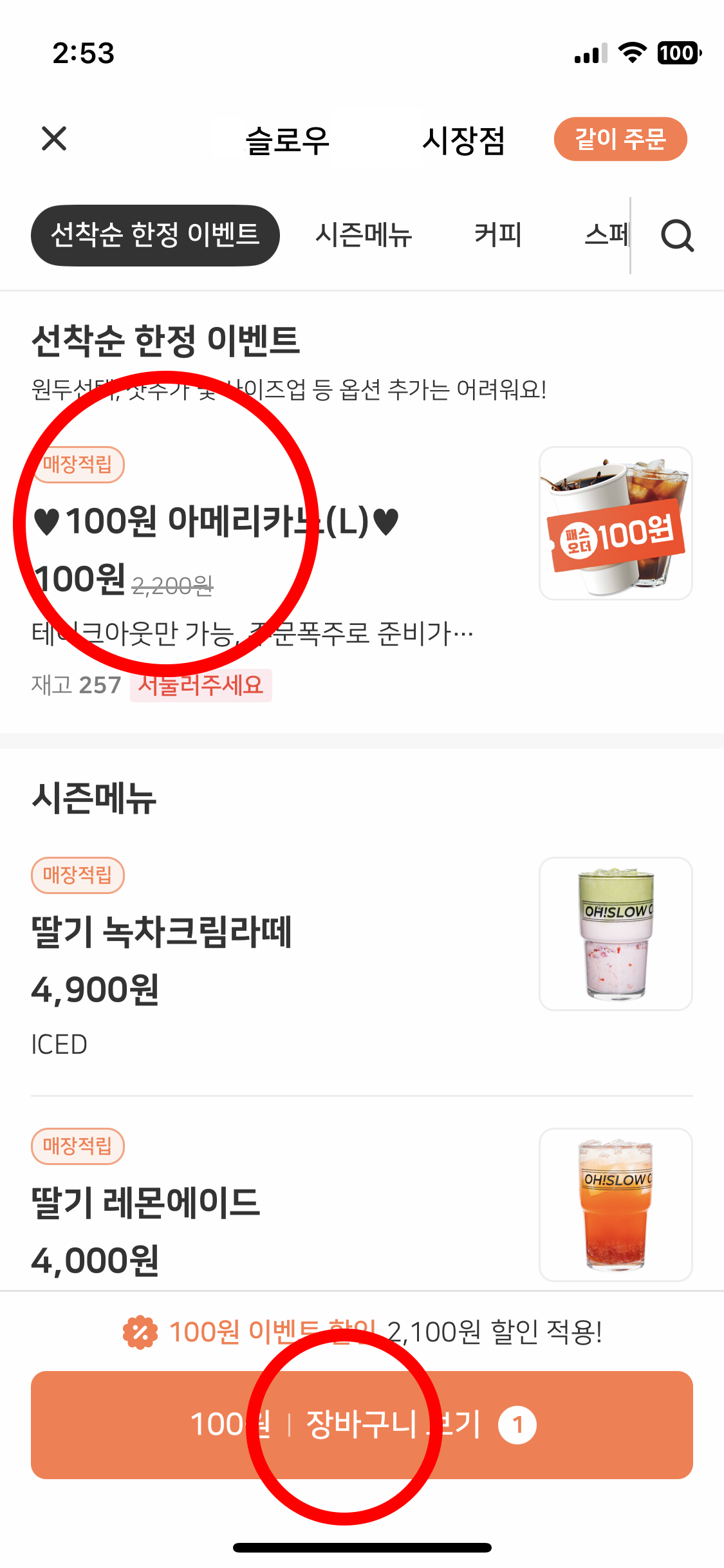
5. 다음 화면에서 해당 카페의 메뉴들이 나타나는데 이 메뉴 중에 100원 아메리카노 메뉴가 있는데, 이것을 선택합니다.
다른 메뉴도 주문 가능합니다.

6. 결제는 패스 오더 앱에 선결제를 해서 패스 머니를 충전해 놓는 방식이 있고, 1회성으로 결제할 수 있게 다른 pay를 사용하거나 신용카드를 사용하는 방법이 있습니다. 저의 경우 돈을 충전해 놓는 것은 선호하지 않아서 일반 결제에서 신용카드 결제를 사용했습니다. (처음에 네이버 페이의 네이버 포인트를 사용하려고 했는데 네이버 페이 계좌를 전에 파기해서 사용할 수가 없었습니다. 포인트라도 사용할 수 있으면 좋을텐데 아쉬웠습니다.) 아무튼, 주 거래은행 앱에서 비밀번호만 입력해 빠른 결제가 가능해서, 좋았습니다.

7. 결제가 완료되면 결제완료 화면이 나옵니다. 처음에는 접수대기 상태였다가, 커피를 받아가면 수령완료로 마무리됩니다.
*
100원에 맛있는 아메리카노를 먹을 수 있어서 좋았습니다.
'IT' 카테고리의 다른 글
| 무료 앱 듀오링고로 배우는 영어 this의 프랑스어 ce cette ces 뜻과 사용 방법 (0) | 2025.04.16 |
|---|---|
| 매머드커피 매머드오더 앱으로 커피 주문하는 방법 feat. 포인트 적립 (0) | 2025.04.07 |
| 메가커피 스마트폰 메가오더로 커피 미리 주문하는 방법 순서 (0) | 2025.03.22 |
| 파리바게뜨에서 해피포인트로 계산해서 빵을 사는 아주 간단한 방법 (0) | 2025.03.22 |
| 파리바게트 해피 포인트 앱에서 영수증으로 적립하는 방법과 주의 사항 (0) | 2025.03.17 |



